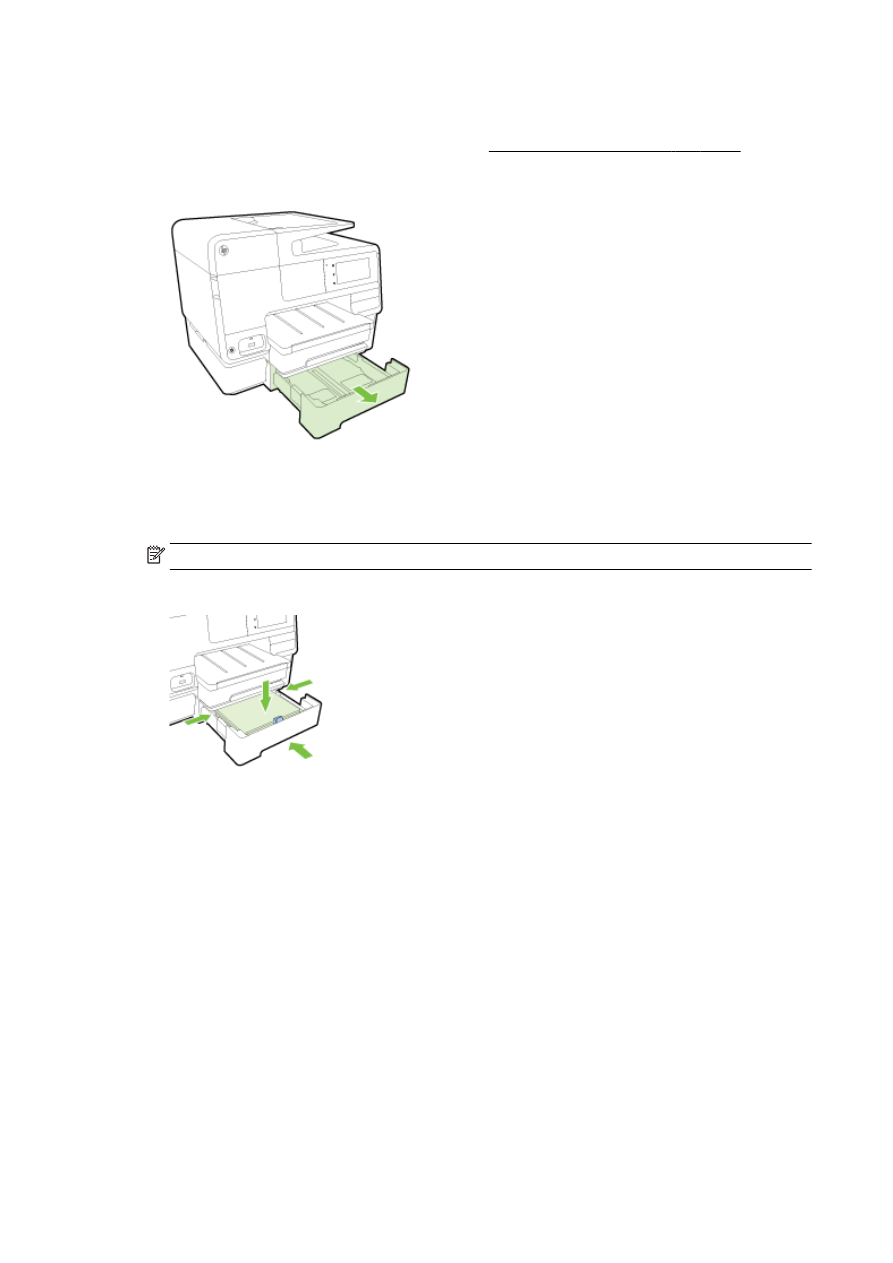
Tálcák használata
Ha több tálcát használ, akkor a nyomtató tálcafunkcióival és a beállítások megadásával jobb
nyomtatási élményt biztosíthat.
Alapértelmezés szerint a nyomtató az 1. tálcából húzza be a papírt. Ha az 1. tálca üres, a nyomtató a
2. tálcából húzza be a papírt (amennyiben az telepítve van és fel van töltve).
Ezt a működést a következő szolgáltatásokkal módosíthatja:
●
Alapértelmezett tálca: Meghatározhatja, hogy a nyomtató melyik alapértelmezett tálcából húzza
be először a papírt.
●
Tálcazár: Zárolhat egy tálcát, így megakadályozza annak nem kívánt használatát, például ha
speciális (fejléces vagy előnyomott) papírt töltött bele.
A nyomtató akkor sem használja a zárolt tálcát, ha a másik kiürül.
32 2. fejezet Első lépések
HUWW
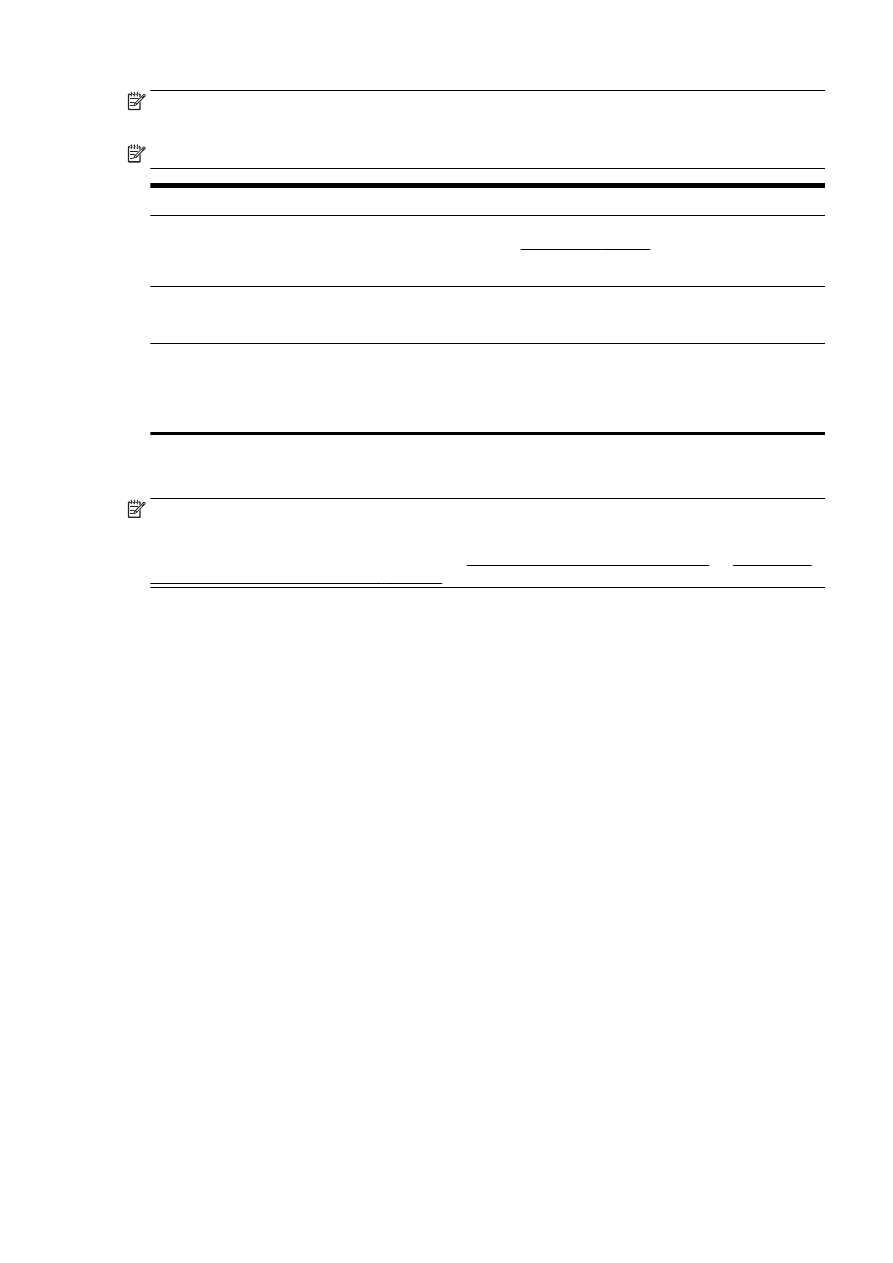
MEGJEGYZÉS: A jobb nyomtatási élmény érdekében egyszerre csak egyféle papírt töltsön be egy
tálcába.
MEGJEGYZÉS: A 2. tálca csak sima papírokat támogat.
Az alábbi működés eléréséhez
A javasolt eljárás
Mindkét tálcába van papír töltve, és ha az egyik kiürül, és a
nyomtató a másikból húzza be a papírt.
●
Töltsön papírt mindkét tálcába. További információ:
Papír betöltése 24. oldal.
●
Kapcsolja ki a tálcazárat.
Mindkét tálcába van papír töltve, a nyomtató először az
egyikben lévő papírt használja.
●
Töltsön papírt mindkét tálcába.
●
A kívánt tálcát állítsa be alapértelmezettnek.
Választhat a sima papír és egy másik, alkalmanként használt
papírtípus közül.
MEGJEGYZÉS: A jobb nyomtatási élmény érdekében
egyszerre csak egyféle papírt töltsön be egy tálcába.
●
Töltse be a speciális papírt a fő adagolótálcába, a sima
papírt pedig a 2. tálcába.
●
Zárolja a fő adagolótálcát, és a 2. tálcát állítsa be
alapértelmezettnek.
A tálcabeállítások módosítása
MEGJEGYZÉS: A tálcabeállításokat a nyomtatószoftverrel vagy az EWS használatával is
módosíthatja.
Az EWS és a nyomtatószoftver eléréséről lásd: Beágyazott webkiszolgáló 118. oldal és Nyissa meg
a HP nyomtatószoftvert (Windows) 38. oldal.
1.
Győződjön meg arról, hogy a nyomtató be van kapcsolva.
2.
Ellenőrizze, hogy bekapcsolta-e a papírforrás automatikus kiválasztását.
3.
Érintse meg a nyomtató kezelőpaneljének kijelzőjét, húzza végig az ujját a képernyőn, és érintse
meg a Beállítások lehetőséget.
4.
Érintse meg a Tálcabeállítás, majd az Alapértelmezett tálca vagy a Tálcazár elemet, és válassza
ki a megfelelő beállítást.
Tálca vagy papírforrás automatikus kiválasztása (Windows)
1.
A használt operációs rendszertől függően válassza az alábbi eljárások valamelyikét:
●
Windows 8: A Start képernyőn kattintson a Vezérlőpult lehetőségre, majd az Eszközök és
nyomtatók megtekintése parancsra. Kattintson a jobb gombbal a nyomtatóikonra, majd
kattintson a Nyomtatási beállítások lehetőségre.
●
Windows 7: Kattintson a Startmajd az Eszközök és nyomtatók lehetőségre. Kattintson a
jobb gombbal a nyomtatóikonra, majd kattintson a Nyomtatási beállítások lehetőségre, és
válassza ki a nyomtató nevét.
●
Windows Vista és Windows XP: Kattintson a Start gombra, majd a Nyomtatók vagy a
Nyomtatók és faxok lehetőségre. Kattintson a jobb gombbal a nyomtatóikonra, majd
kattintson a Nyomtatási beállítások lehetőségre.
2.
A Nyomtatási beállítások lapon kattintson a Papír/Minőség fülre.
3.
Válassza ki az Automatikus nyomtatóválasztás lehetőséget a Tálcaválasztás területPapírforrás
legördülő listájáról.
4.
Kattintson kétszer az OK gombra az oldalak bezárásához és a módosítások elfogadásához.
HUWW
Tartozékok beállítása és használata 33
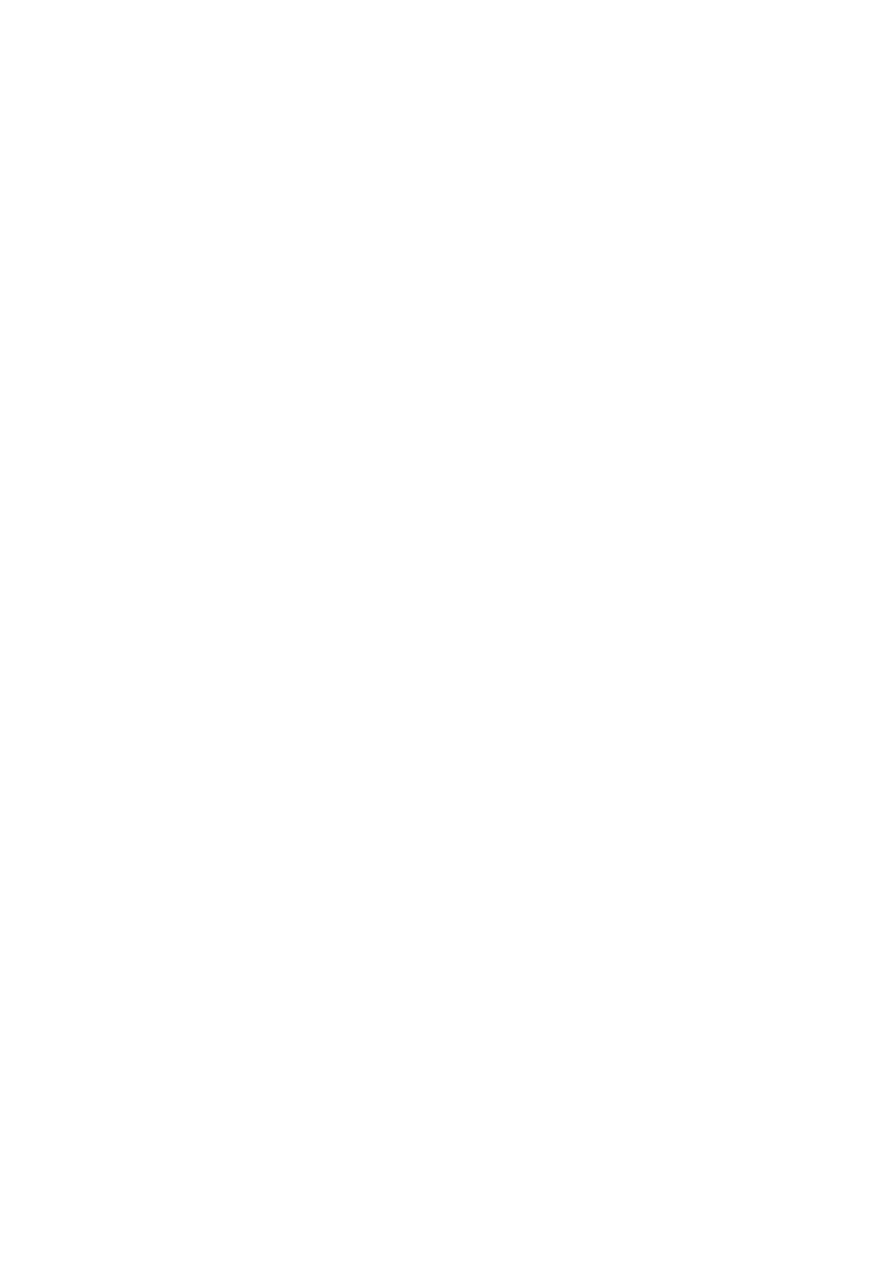
Tálca vagy papírforrás automatikus kiválasztása (OS X)
1.
A szoftver Fájl menüjében válassza a Nyomtatás parancsot.
2.
Ellenőrizze, hogy a nyomtató ki van-e választva.
3.
Válassza az Automatikus kiválasztás elemet a Forrás legördülő listából.
Tegye a következőket, ha nem jelennek meg a beállítások a Nyomtatás párbeszédpanelen.
●
OS X v10.6: A nyomtatási beállítások eléréséhez kattintson a Nyomtatóválasztás lehetőség
mellett található kék háromszögre.
●
OS X Lion és Mountain Lion: A nyomtatási beállítások eléréséhez kattintson a Részletek
megjelenítése lehetőségre.
34 2. fejezet Első lépések
HUWW